Wie richten den TP-Link TL-WA850RE WLAN Repeater als LAN-Brücke ein. Diese Option ist besonders interessant, wenn Ihr in eurem Heim Netzwerkdosen verbaut habt. Auf diese Weise verbindet Ihr dann den Router über die Netzwerkdosen mit dem Repeater und baut somit in diesen Räumen ein stabiles WLAN auf.
Steckt den WLAN Repeater in eine Steckdose und wartet ca. Eine Minute bis er gestartet ist. Der Repeater baut im Werkszustand ein eigenes WLAN mit dem Namen „TP-Link_Extender“ auf, mit dem wir uns verbinden. Die Benutzeroberfläche öffnet sich daraufhin automatisch. Andernfalls erreicht Ihr den WLAN Repeater, indem Ihr in die Adresszeile eures Browsers „192.168.0.254“ oder „tplinkrepeater.net“ eingebt.
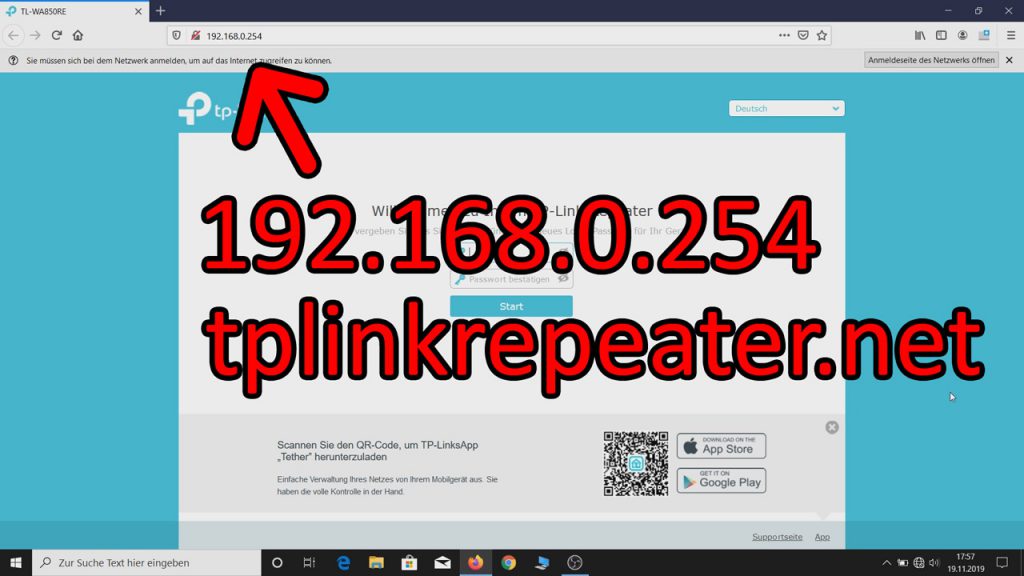
Betriebsart muss geändert werden
Beim erstmaligen Start werdet Ihr aufgefordert, ein Passwort zu vergeben und zu bestätigen. Weiter geht es dann mit einem Klick auf den Button „Start“. Die Schnellinstallation brechen wir an dieser Stelle ab und gehen kurz zu den Einstellungen. Aktuell besteht noch keine Verbindung zum Router. Ist auch richtig so, da wir vorher die Betriebsart ändern wollen. Klickt nun oben rechts auf „Modus“. „Betriebsart ändern“ – Der Modus für die LAN-Brücke nennt sich hier „Accesspoint“. Setzt hier den Punkt und klickt auf „Speichern“. Der Repeater muss nun neu gestartet werden. Bestätigt das mit „Ja“.
Nach dem Neustart sind wir natürlich aus dem WLAN des Repeaters geflogen und müssen uns neu verbinden. Die Benutzeroberfläche startet automatisch, gebt nun das Passwort ein, welches Ihr vorher vergeben habt und klickt auf „Einloggen“. Der Modus „Accesspoint“ ist nun aktiviert. Nun verkabeln wir das Ganze und verbinden den WLAN Repeater mittels LAN-Kabel mit dem Router.
Ist das geschehen, ändert sich das Symbol bei der Internetverbindung vom roten Kreuz in ein gelbes Dreieck. Ist das bei Euch auch der Fall klickt oben rechts auf Neustart und bestätigt mit „Ja“. Der Repeater startet sich daraufhin neu.
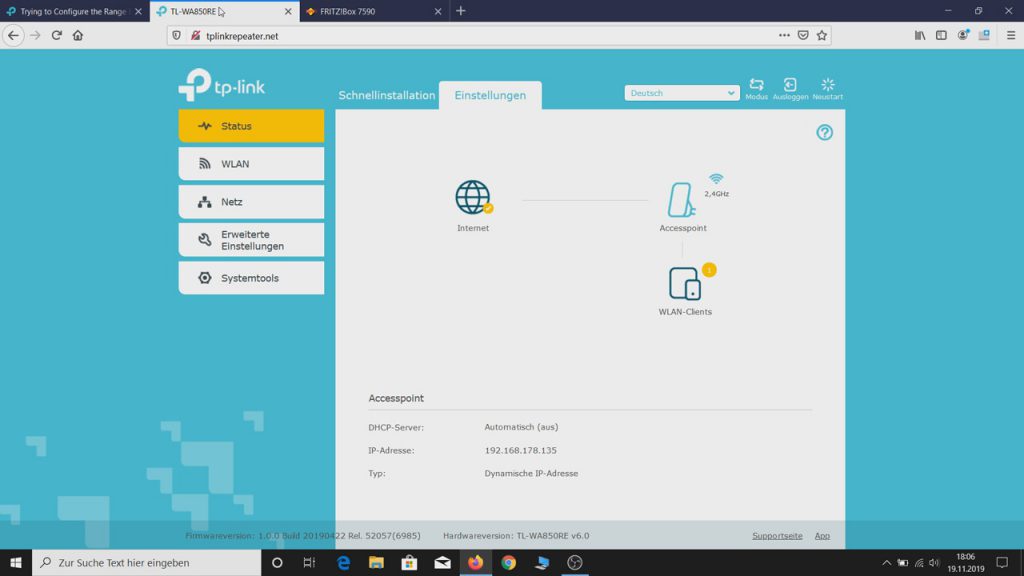
Danach müsst Ihr euch erst wieder einloggen. Nun haben wir bei Internet auch den gelben Haken. Alles bestens! Unten solltet Ihr nun sehen, daß der DHCP-Server des Repeaters deaktiviert wurde und er nun eine IP-Adresse vom Router zugeteilt bekommen hat. Wir loggen uns noch kurz auf unseren Router ein, wir verwenden hier eine Fritzbox 7590. Klicken da auf „Heimnetz“ und „Mesh“ und sollten dort nun den Eintrag „TL-WA850RE“, unseren TP-Link Repeater verbunden per LAN-Kabel sehen.
WLAN gut absichern
Allerdings ist er auch noch nicht mittels WLAN-Schlüssel abgesichert. Ihr müsst an dieser Stelle also unbedingt einen WLAN-Schlüssel vergeben. Also wieder zurück zum Repeater. Klickt links im Menü auf „WLAN“ und auf „WLAN-Einstellungen“. Im obersten Feld habt Ihr die Möglichkeit, den Namen des WLAN zu ändern. Leert dazu einfach das Feld und gebt einen neuen Namen ein. Im Auswahlfeld „Sicherheit“ wählt Ihr die Option „WPA/WPA2“ aus. Alle halbwegs aktuellen Geräte sollten bereits WPA2 mit AES Verschlüsselung unterstützen, welche auch immer eure erste Wahl sein sollte. Aber das ist ein anderes Thema, ich belasse es hier bei „automatisch“. Aber jeder ist für die Sicherheit seines WLAN selbst verantwortlich.
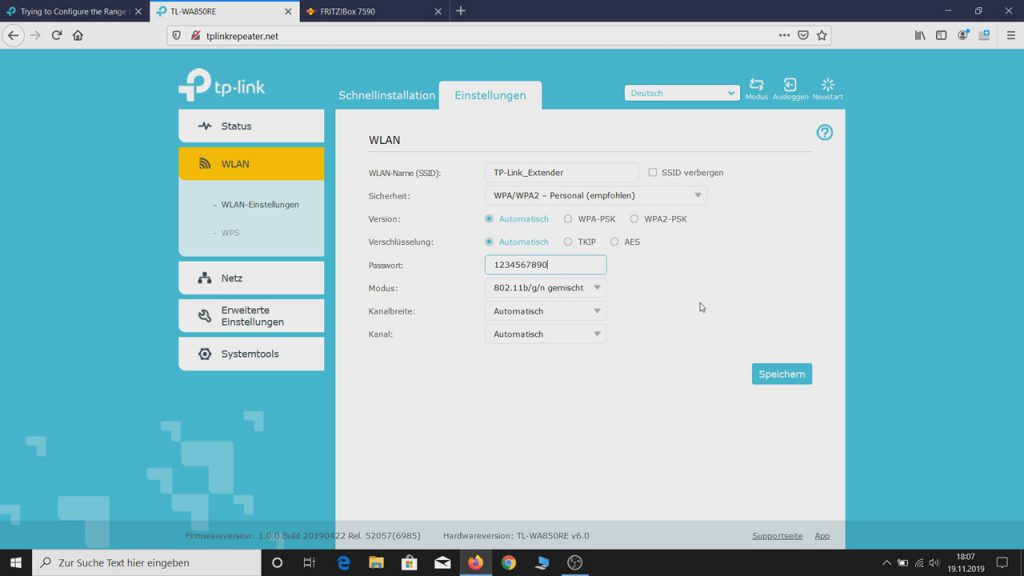
Nun dürft Ihr Euch ein WLAN-Passwort ausdenken und es im Feld „Passwort“ eingeben. Nehmt dazu bitte ein sicheres Passwort. Die voreingestellten Werte sind die mit der größten Kompatibilität. Ob Ihr bei euch etwas Anderes einstellt, bleibt euch überlassen. Das ist je nach Standort sehr individuell. Dafür gibt es keine generelle Empfehlung. Zum Abschluss klickt auf „Speichern“.
Nun wird die Verbindung wieder getrennt und muss neu hergestellt werden. Jetzt fragt der Repeater nach dem neuen WLAN-Passwort. Fertig!
- Weitere Videos findet Ihr auf unserem Youtube-Kanal
- Weitere Informationen zum TP-Link TL-WA850RE WLAN Repeater
Werbung
Keine Produkte gefunden.







